鲁大师在Win10系统下打不开如何解决?小编就来说明一下 首先右键点击鲁大师,打开属性,转到兼容性选项,勾选以兼容模式运行这个程序,选择Windows7系统或者XP系统即可。......
2016-11-11 200 Windows 操作系统 windows7 windows教程 windows技巧 windows10 windows8
方法/步骤
首先打开系统设置中的“更新和安全”选项。
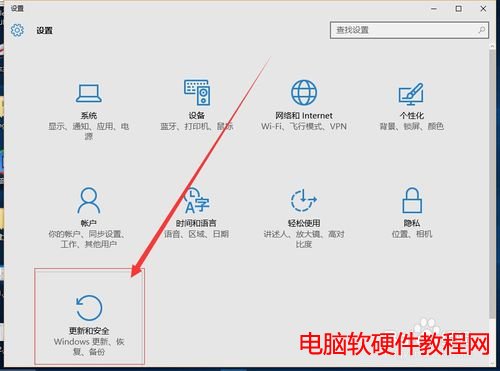
然后点击左侧菜单中的“恢复”选项。
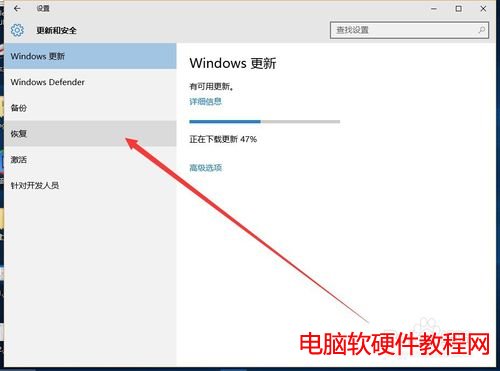
在右侧就显示回退到win7的按钮了,点击“开始”按钮。
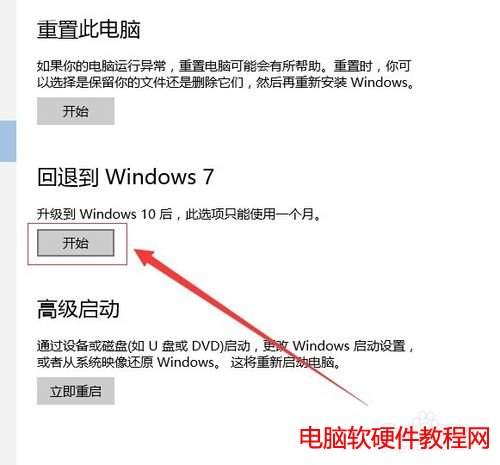
然后会让你选择回退到win7的原因,这里随便选就好了,然后点击下一步。
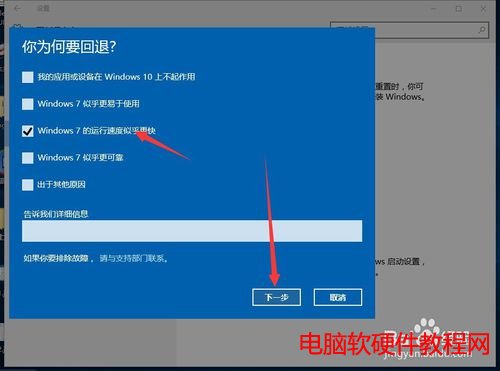
之后会提示你一些内容,比如做的一些设置会恢复等等,需要备份的东西最好先备份一下,之后点击下一步。
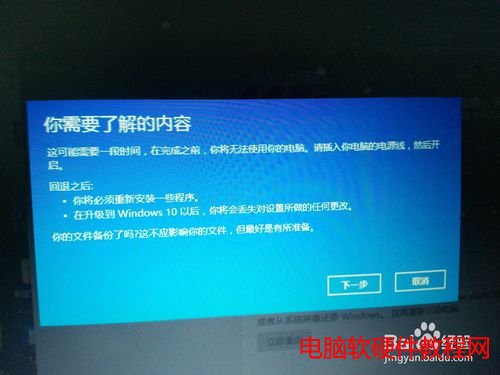
再接下来提示你登陆密码的问题,如果你升级win10之前设置了密码,那么回退到win7还会是原来的密码。点击下一步,然后会提示感谢你,再然后确定回退到win7。
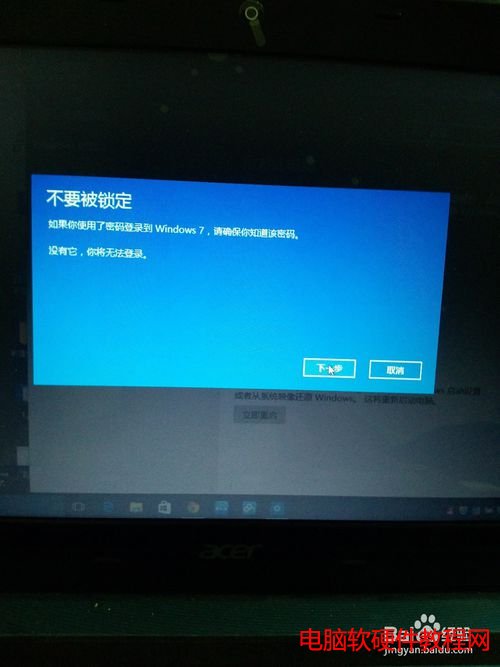
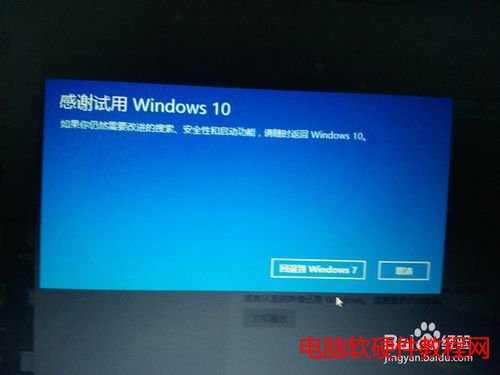
然后系统就会重启,然后配置更新,直到100%后又重启。
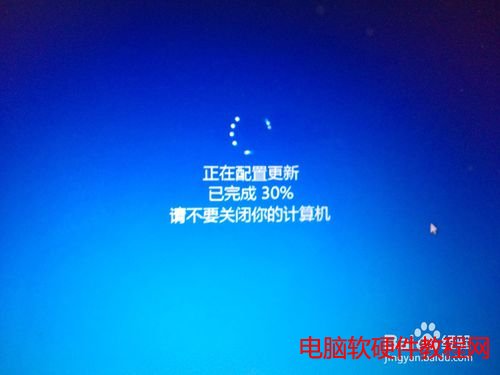

最后又恢复到熟悉的win7系统了,但是又需要重新激活。激活方法请看小编下面的链接,同样适用于win7的激活。
标签: Windows操作系统windows7windows教程windows技巧windows8windows10
相关文章